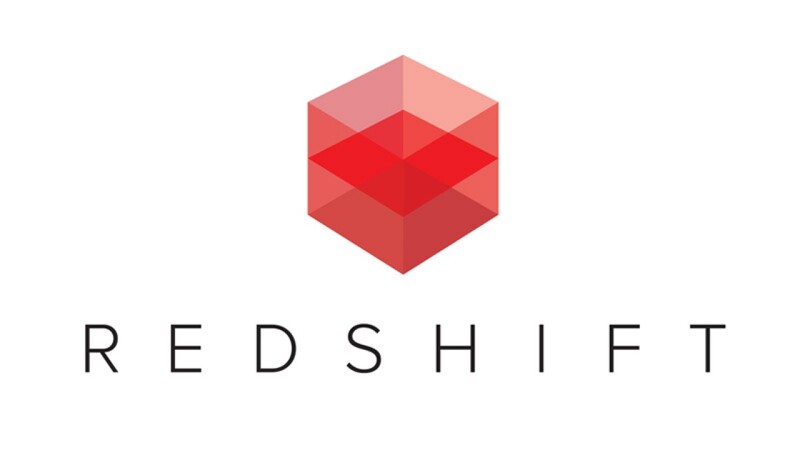Instalarea si setarea aplicatiei Redshift in Redcore Linux
+ Add to Google News
- Tutorial
- ro
- OlderGNU
- 8 years ago
- 2018-01-11 19:24:16
- comments
- : 2 minute 57 secunde
- image: Redshift
Redshift este o aplicatie foarte utila tuturor si recomand sa se foloseasca. Este o aplicatie care reduce din intensitatea culori albastre pe timpul noptii pentru a nu obosi ochii utilizatorului.
Instalare
1. Instalare din managerul de programe Sisyphus
Se merge la „Meniu – Unelte de sistem – Sisyphus GUI”. Dupa ce dai un clic pe aplicatie, va aparea o mica fereastra unde trebuie sa introduci parola de administrator (root) si numai dupa aceasta se deschide managerul de aplicatii.
In casuta de cautare tastezi redshift si redshit-qt, cand apare aplicatiile le selectezi dupa care dai clic pe butonul „Install package”, care este primul din dreapta.
2. Instalare din terminal
Se porneste terminalul de la „Meniu – Unelte de sistem – QTerminal”.
Primul lucru pe care trebuie sa il faci este sa te autentifici ca si administrator (root) dupa care introduci comenzii-le pentru instalarea lui redshift.
$ su # sisyphus install redshift redshift-qt
Nota: Verifica daca aplicatia geoclue este instalata si daca nu este instalata, instaleaza pentru ca redshift va functiona mai bine cu aplicatie geoclue.
Configurare
1. Configurarea lui Redshift se face numai manual, editand un fisier in modul grafic fara a necesita contul de administrator (root).
Se deschide managerul de fisiere „PCManFM” si se merge la „View - Show Hidden” sau se apasa combinatia de taste „Ctrl+H”. Dupa ce au aparut fisierele ascunse se merge la „.config” unde se creaza fisierul „redshift.conf”.
In noul fisier creat se adauga setarile urmatoare:
; Global settings for redshift [redshift] ; Set the day and night screen temperatures temp-day=6500 temp-night=3500
; Enable/Disable a smooth transition between day and night ; 0 will cause a direct change from day to night screen temperature. ; 1 will gradually increase or decrease the screen temperature. transition=1
; Set the screen brightness. Default is 1.0. ;brightness=0.9 ; It is also possible to use different settings for day and night ; since version 1.8. ;brightness-day=0.7 ;brightness-night=0.4 ; Set the screen gamma (for all colors, or each color channel ; individually) gamma=0.8 ;gamma=0.8:0.7:0.8 ; This can also be set individually for day and night since ; version 1.10. ;gamma-day=0.8:0.7:0.8 ;gamma-night=0.6
; Set the location-provider: 'geoclue', 'geoclue2', 'manual' ; type 'redshift -l list' to see possible values. ; The location provider settings are in a different section. location-provider=manual
; Set the adjustment-method: 'randr', 'vidmode' ; type 'redshift -m list' to see all possible values. ; 'randr' is the preferred method, 'vidmode' is an older API. ; but works in some cases when 'randr' does not. ; The adjustment method settings are in a different section. adjustment-method=vidmode
; Configuration of the location-provider: ; type 'redshift -l PROVIDER:help' to see the settings. ; ex: 'redshift -l manual:help' ; Keep in mind that longitudes west of Greenwich (e.g. the Americas) ; are negative numbers. [manual] lat=48.1 lon=11.6
; Configuration of the adjustment-method ; type 'redshift -m METHOD:help' to see the settings. ; ex: 'redshift -m randr:help' ; In this example, randr is configured to adjust screen 1. ; Note that the numbering starts from 0, so this is actually the ; second screen. If this option is not specified, Redshift will try ; to adjust _all_ screens. [randr] screen=1
Pe urma se cauta datele urmatoare, unde trebuie adaugat longitudinea si latitudinea localitati unde locuiesti. Datele necesare despre localitate le poti afla de aici http://www.geonames.org/
[manual] lat=48.1 lon=11.6
Daca ai introdus longitudinea si latitudinea localitati tale, poti salva fisierul.
Nota: Daca redshift nu functioneaza schimba linia „adjustment-method=vidmode” astfel: „adjustment-method=vidmode”.
2. Pornirea automata a indicatorului se seteaza astfel: Se merge la „Meniu - Preferinte - LXQt Settings - Configurare sesiune LXQt”. Dupa ce s-a deschis fereastra mergi la categoria „Autostart”.
Dai clic pe butonul din dreapta „Adauga” si in fereastra care s-a deschis treci urmatoarele:
Nume: Redshift Comanda: /usr/bin/redshift
Dupa ce ai facut toate setarile de mai sus ar trebui sa mearga totul bine dupa o repornire sau dupa o iesire din sesiune.
Mai multe detalii puteti citi aici: http://jonls.dk/redshift/ https://wiki.archlinux.org/index.php/Redshift
- powered by Verysign